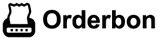Order toevoegen
Indien u een order wilt invoeren in uw Orderbon systeem, gaat dat als volgt:
- Open Orderbon
- Klik op “Orders” in de menubalk links in het scherm
- Klik op de knop “Toevoegen order” boven in het scherm
Er verschijnt nu een pop-up scherm waar u alle details van de order kunt invullen. Wanneer u op de knop “Add order” drukt, wordt de order ingevoerd in uw Orderbon systeem. Het pop-up scherm heeft drie verschillende secties, verdeeld in tabbladen aan de bovenkant van het scherm. Door hier op te drukken krijgt u onder elke kop een aantal invoer mogelijkheden:
Order details
Onder het tabblad “Order details” bent u in de gelegenheid om de volgende gegevens aan de order toe te kennen:
Kleur op kalender
Wanneer u het veld naast deze tekst aan klikt, verschijnt er een menu met een aantal kleuren. Wanneer u een kleur kiest voor de order verschijnt deze kleur ook in uw Orderbon kalender. Zo kunt u bepaalde orders of klanten visueel markeren.
Toegewezen aan
Door op het veld naast deze tekst te klikken, kunt u de persoon binnen uw bedrijf selecteren aan wie de order is toegewezen.
Bezorgdatum
Wanneer u op het veld naast deze tekst klikt, kunt u de bezorgdatum invoeren. Wanneer u op het kalender icoon naast de tekst klikt, verschijnt er een kalender. Hier kunt u gemakkelijk een bezorgdatum selecteren.
Bezorgadres
Door op dit veld te klikken bent u in de gelegenheid om het bezorgadres van de order in te voeren.
Notities
Bij dit invoerveld kunt u notities invoeren over de order.
Klant details
Onder de tab “Klant details” kunt u details over de klant invoeren.
Naam
Hier kunt u de (bedrijfs)naam van de klant invoeren.
Contactpersoon
Hier kunt u de contactpersoon van de order invullen.
Adres
Hier kunt u indien u dat wenst het adres van de klant invoeren.
Producten
Onder de tab “Producten” selecteert u welke producten er in uw order voorkomen, met de bijbehorende details.
Product
Door op het invulveld bij deze tekst te klikken, kunt u het product of de producten voor de order invoeren. Wanneer u één of meerdere letters invoert geeft Orderbon u suggesties uit uw eigen product catalogus. U kunt de volledige productnaam invoeren, of kiezen uit het menu dat onder het invulveld ontstaat.
Opties
Wanneer u een product in de order heeft ingevoerd, verschijnen automatisch de bijbehorende opties in het scherm. Deze kunt u aanvinken. U kunt ook het hokje bij de lege optie aanvinken, om vervolgens in dit lege veld een optie in te voeren. In dit artikel kunt u meer lezen over product opties.
Aantal
Bij dit invulveld kunt u het productaantal invoeren. Dit kunt u zelf doen door een cijfer in te vullen, of door de pijltjesknoppen te gebruiken naast het invulveld.
Regel verwijderen
Indien u een product in uw order heeft genoteerd maar deze wil verwijderen, kan dat door op het blauwe kruisje, rechts naast de regel te klikken.